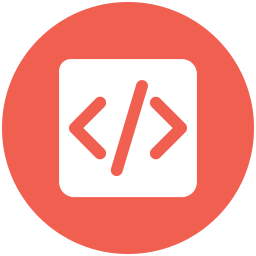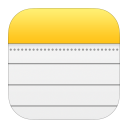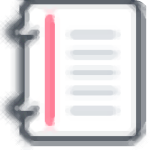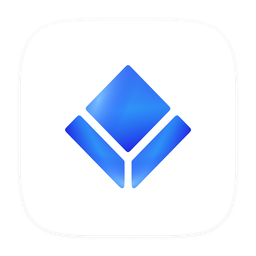96微信编辑器官方版是一款专业好用的微信公众平台文章编辑工具。下面就由微侠网小编给您介绍这款软件,96微信编辑器最新版能够帮助用户免费编排图文,让你的文章能有更多的人喜欢。96微信编辑器官方版软件提供微信用户日常微信文章、微信图文、微信代码、微信编辑等功能,还能够保存在本地,方便查看。看完的小伙伴可以关注微侠网下载最新版软件以及查看最新攻略及资讯!

96微信编辑器软件特色
1、快捷键: F1(ctrl+C)复制 ,F2(ctrl+v)粘贴,F3(ctrl+a ctrl+c)全选复制。
2、请在正文中插入模板统一的替换标志符。
3、模板不限制格式,有提供默认的各种样式,也可以从其他网站复制,粘入模板,保存后下次即能使用。
4、所见即所得,方便进行微信公众号的图文编辑。
96微信编辑器使用方法
进入96微信编辑器
搜索96微信编辑器 网页搜索“96微信编辑器”,点击第一条搜索结果即可进入编辑器页面
整体分布
整体分类 主要有三大区域:素材样式区、编辑区、复制预览功能区
素材样式区展示主要分为:关注、标题、正文、图片、背景、分割线、二维码、小图标、原文等;
二维码素材:展示微信动态指纹二维码,点击替换图片可直接使用;
插入内容
插入内容 单击左侧素材分类区的素材,素材进入右侧编辑框,即可进行编辑操作演示:点击左侧【四角宽边框】样式,样式则展示在右侧编辑框中;
修改样式中的内容或者更换样式的颜色即可
更改素材内容的颜色
素材颜色换色:
单击左上角侧【颜色设置】中的任意颜色,素材框中的素材背景及带有颜色的文字的颜色则会自动变更为所选颜色,后续新插入的模板内容的颜色也会自动变换为该颜色;
复制粘贴内容
复制按钮 如何把编辑好的内容移到微信平台的图文消息编辑器?
选中您在这里编辑好的内容,点击【复制】按钮,然后粘贴到微信的图文消息编辑器中就完成了。
96微信编辑器附加功能
素材之间插入
空隙插入 在右边的编辑框中,点击右键,可以看到【前插入段落】和【后插入段落】,点击素材选择其中一项,就可以隔开两个素材之间的空隙。
小图标素材
小图标 选择小图标,进入右边编辑框,可以选择大小、颜色等变化。
96微信编辑器更新日志
1.修正了其它bug;
2.优化了软件的兼容性。
-
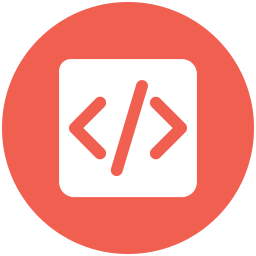 详情
水淼文件编码转换精灵
详情
水淼文件编码转换精灵文字编辑丨2.2M
水淼文件编码转换精灵是一款非常好用的文件编码转换软件,该软件中有着很多强大免费的功能可以直接使用,可以提高效率,感兴趣的随时欢迎下载体验。软件介绍水淼软件出品的一款文件编码互转和常用功能转换工具(支持全球语言,支持大文件)。功能介绍支持大文件字符编码互转,如ANSI(GBK)、UTF-8、Unicode、UnicodeBE(Ube)。同时支持各种功能转换,如UCS2(JSON字符转义格式),CR1
-
 详情
心情日记pc版
详情
心情日记pc版文字编辑丨4.0M
心情日记pc版是一款非常好用的文字记录软件,这里有很多功能都是可以直接使用的,你可以将自己的重要事宜记录下来,还可以设置密码等,各种功能都会给你带来很大的便利,感兴趣的快来下载吧。软件特色一款不错的日记记事本软件支持多种字体、文本编辑、让你记录美好,诉说秘密,记账,备忘都便捷功能介绍功能简约,让您远离其他困扰,专注于每日心情记录。完全不广告,不让其影响您的好心情。新增夜间模式,保护您的眼睛。更多功
-
 详情
墨记电脑版
详情
墨记电脑版文字编辑丨63.5M
墨记电脑版是一款可以将文字、图片等内容记录下来的软件,可以自定义各种不同的格式,软件整体的操作步骤非常简单,功能也是绝对强大的,有需要的可以前来下载。软件功能「图文混排」 简单好用的图文编辑功能,写出优雅的日记「文字排版」 对齐模式、字体样式、字体大小、字体颜色、粗体调整一应俱全,排版出你喜爱的样式「PDF导出」精美的排版导出成PDF,随时备份,更可以打印成册「云端加密存储」日记采用加密云端存储,
-
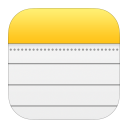 详情
一苇备忘录
详情
一苇备忘录文字编辑丨5.1M
一苇备忘录是一款非常好用的电脑备忘录软件,可以将各种重要的事宜记录下来,所有重要的文件都可以永久保存,想用的时候直接打开就可以了,有需要的随时可以下载。软件介绍本软件是一款多用户备忘录类信息保存工具,您可以用它方便地记录一些临时或者永久的信息,甚至可以当作一款简单的TXT小说阅读软件。您可以随意的修改软件主界面的各类背景颜色图片,可以将保存的信息用便签方便的显示在桌面之上,以供随时查询。软件特点-
-
 详情
福昕pdf阅读器电脑版
详情
福昕pdf阅读器电脑版文字编辑丨110.4M
福昕pdf阅读器电脑版是一款强大的阅读器软件,功能丰富,占用的内存也是极小的,打开就可以使用,在很多场合都会起到一定的作用,有需要的快来试试吧。福昕PDF阅读器外流出v7.0.8最新版,新版一如既往地延续福昕“轻、快、安全”的产品特征。新版支持同时在桌面和移动终端分享桌面,二维条码显示;此外,免费开放了PSI支持,优化了PCL打印 。此简体中文增强优化版,由@三千院雨优化,去多余组件,可选PDF增
功能最全的文字编辑软件合集
文字编辑
文字编辑
实用的文字编辑软件合集推荐
热门的文字编辑软件合集
很多写代码的程序员经常就会用到文本编辑器来写一个程序,这也是程序开发的首要条件,而我们电脑自带的一些文本编辑器功能还满足于程序员,很多程序语言都没有,非常的不方便,下面小编就为大家整理了功能最全面的文字编辑软件合集,希望能够帮到有需要的小伙伴。
文字编辑软件是一个非常好用的办公软件,能够帮助你快速进行排版、格式化等内容,而且还能帮助你进行文字处理,非常好用,有需要用到的朋友欢迎来下载使用!
文本编辑器又称称文字编辑器,是用作编写普通文字的应用软件,它与文档编辑器(或称文字处理器)不同之处在于它并非用作桌面排版(例如文档格式处理)。它常用来编写程序的源代码,在Windows下经典的就是记事本,有需要的朋友们,欢迎下载!
在很多情况下,从事网络编辑工作的人都会用到文本编辑器,并且对文本编辑器的功能要求很高。鉴于Windows自带的记事本功能不太完善,很多特殊功能无法完成,比如说编辑文本、十六进制和ASCII码等,因此小编特此总结了9款功能强大的文件编辑器,以飨读者。这些编辑器包括人气极高的Notepad++、EditPlus和UltraEdit等,每一款软件都有全面且好用的功能。
在很多情况下,从事网络编辑工作的人都会用到文本编辑器,并且对文本编辑器的功能要求很高。鉴于Windows自带的记事本功能不太完善,很多特殊功能无法完成,比如说编辑文本、十六进制和ASCII码等,因此小编特此总结了9款功能强大的文件编辑器,以飨读者。这些编辑器包括人气极高的Notepad++、EditPlus和UltraEdit等,每一款软件都有全面且好用的功能。
-
 详情
语鼠输入法
详情
语鼠输入法文字编辑丨74.2M
语鼠输入法是一款非常不错的输入法软件,安装之后就可以直接使用了,不用敲键盘直接通过语音的方式就可以输入各种文字,解放双手,真正做到了适合懒人,有需要的可以前来下载。软件介绍语鼠是一款非常好用的文字输入工具,能让用户通过语音和鼠标就能够输入文字,免除敲键盘就可以让你输入自己想打的字。这样就能解放双手,摆脱敲键盘的烦恼,通过语音和鼠标点击功能,就能让你1分钟打好几百个字,不仅没有打字压力,也更加轻松了
-
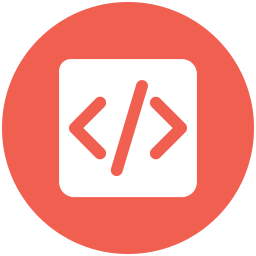 详情
水淼文件编码转换精灵
详情
水淼文件编码转换精灵文字编辑丨2.2M
水淼文件编码转换精灵是一款非常好用的文件编码转换软件,该软件中有着很多强大免费的功能可以直接使用,可以提高效率,感兴趣的随时欢迎下载体验。软件介绍水淼软件出品的一款文件编码互转和常用功能转换工具(支持全球语言,支持大文件)。功能介绍支持大文件字符编码互转,如ANSI(GBK)、UTF-8、Unicode、UnicodeBE(Ube)。同时支持各种功能转换,如UCS2(JSON字符转义格式),CR1
-
 详情
智睦云打印
详情
智睦云打印文字编辑丨142.9M
智睦云打印是一款非常好用的打印软件,这里有很多功能可以使用,操作的过程也是比较简单的,打印的速度快,满足多种场合的需求,有需要的随时可以下载使用。软件介绍智睦云打印是面向互联网的浏览器打印控件,满足多种场景下的网页打印需求。为电商、物流及服务型机构等众多行业提供一站式打印解决方案。软件特色1、免装驱动 省心省力无需IT人员配置,给全员安装驱动和添加打印机,员工只需下载【智睦云打印】软件,添加云打印
-
 详情
心情日记pc版
详情
心情日记pc版文字编辑丨4.0M
心情日记pc版是一款非常好用的文字记录软件,这里有很多功能都是可以直接使用的,你可以将自己的重要事宜记录下来,还可以设置密码等,各种功能都会给你带来很大的便利,感兴趣的快来下载吧。软件特色一款不错的日记记事本软件支持多种字体、文本编辑、让你记录美好,诉说秘密,记账,备忘都便捷功能介绍功能简约,让您远离其他困扰,专注于每日心情记录。完全不广告,不让其影响您的好心情。新增夜间模式,保护您的眼睛。更多功
-
 详情
墨记电脑版
详情
墨记电脑版文字编辑丨63.5M
墨记电脑版是一款可以将文字、图片等内容记录下来的软件,可以自定义各种不同的格式,软件整体的操作步骤非常简单,功能也是绝对强大的,有需要的可以前来下载。软件功能「图文混排」 简单好用的图文编辑功能,写出优雅的日记「文字排版」 对齐模式、字体样式、字体大小、字体颜色、粗体调整一应俱全,排版出你喜爱的样式「PDF导出」精美的排版导出成PDF,随时备份,更可以打印成册「云端加密存储」日记采用加密云端存储,
-
 详情
阿珊打字通2022最新版
详情
阿珊打字通2022最新版文字编辑丨11.3M
阿珊打字通2022最新版是一款全新的文字编辑软件,用户在这里可以对自己的打字速度进行练习,多种打字方法可以选择,帮助你提升打字速度,还有很多其他相关的功能可以使用,有需要的一定不要错过。基本介绍阿珊打字通是一款免费汉字录入测试软件,提供多种测试方案,自定义测试环境并配有声效、音乐。具有细致完备的条件设置功能,如:选择起始点、全半角字符转换、暂停/继续等。 软件的最新版本添加了局域网功能,并提供服
-
 详情
冰凌输入法
详情
冰凌输入法文字编辑丨2.0M
冰凌输入法是一款功能强大的输入法软件,这里有很多不同的输入法类型可以选择,不仅如此还可以记录下常用的词语,方便直接找到,使用起来相当方便,有需要的可以点击下载。软件介绍冰凌输入法是一款以86版五笔字型为基础的输入法软件。不仅于此,冰凌输入法还是一个以字母码元为基础的码表型中文输入法平台,可挂接类似于五笔字型的各种第三方词库。软件特点- 冰凌输入法无插件、无广告、无弹窗、无捆绑、不骚扰。不含任何不
-
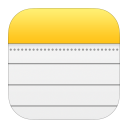 详情
一苇备忘录
详情
一苇备忘录文字编辑丨5.1M
一苇备忘录是一款非常好用的电脑备忘录软件,可以将各种重要的事宜记录下来,所有重要的文件都可以永久保存,想用的时候直接打开就可以了,有需要的随时可以下载。软件介绍本软件是一款多用户备忘录类信息保存工具,您可以用它方便地记录一些临时或者永久的信息,甚至可以当作一款简单的TXT小说阅读软件。您可以随意的修改软件主界面的各类背景颜色图片,可以将保存的信息用便签方便的显示在桌面之上,以供随时查询。软件特点-
-
 详情
福昕pdf阅读器电脑版
详情
福昕pdf阅读器电脑版文字编辑丨110.4M
福昕pdf阅读器电脑版是一款强大的阅读器软件,功能丰富,占用的内存也是极小的,打开就可以使用,在很多场合都会起到一定的作用,有需要的快来试试吧。福昕PDF阅读器外流出v7.0.8最新版,新版一如既往地延续福昕“轻、快、安全”的产品特征。新版支持同时在桌面和移动终端分享桌面,二维条码显示;此外,免费开放了PSI支持,优化了PCL打印 。此简体中文增强优化版,由@三千院雨优化,去多余组件,可选PDF增
-
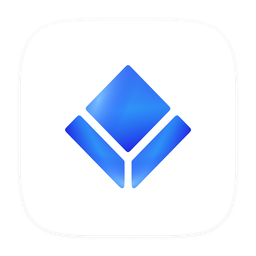 详情
Thorn写作软件
详情
Thorn写作软件文字编辑丨68.6M
Thorn写作软件是一裤功能齐全的写作软件,这里有很多功能可以使用,也可以对文章进行标签分类,使用起来更加方便,也可以清楚地找到需要的文章,感兴趣的快来下载吧。软件介绍一款简单的写作应用无限的创作体验优秀的写作应用数不胜数,但是我们始终找寻不到那个功能和设计足够平衡的完美答案。Thorn 的出现,只是为了离那个答案更近一点。软件特色【精致好用的富文本编辑器】追求功能和设计的完美平衡,只为用户可以在